如何修復損壞的 Minecraft 世界或從備份中恢復
已發表: 2022-04-29不幸的是,Mojang 的沙盒遊戲 Minecraft 因破壞世界並使其無法玩而臭名昭著。 如果您在某個特定世界中度過了數百個小時,那麼發現您無法再訪問它可能會令人心碎。
幸運的是,根據損壞程度,可以從備份中恢復您的 Minecraft 世界。 就是這樣。

PC上損壞世界的快速修復
首先,嘗試創建一個與你失去的世界同名和世界種子的新世界。 有時,這會導致 Minecraft 加載您以前的世界,而您的庫存完好無損。 此修復可能適用於任何版本的 Minecraft。
注意:在本教程中,我們將丟失的世界稱為“ CorruptedWorld ”。
使用相同的世界種子創建一個新世界:
- 打開我的世界。
- 選擇原始世界,然後單擊編輯。
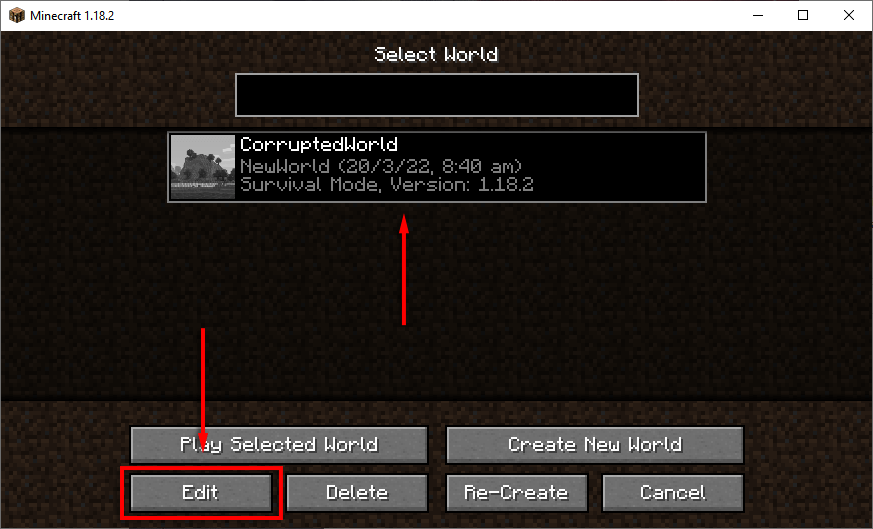
- 單擊導出世界生成設置。 這會將 .JSON 文件導出到您的保存文件夾。
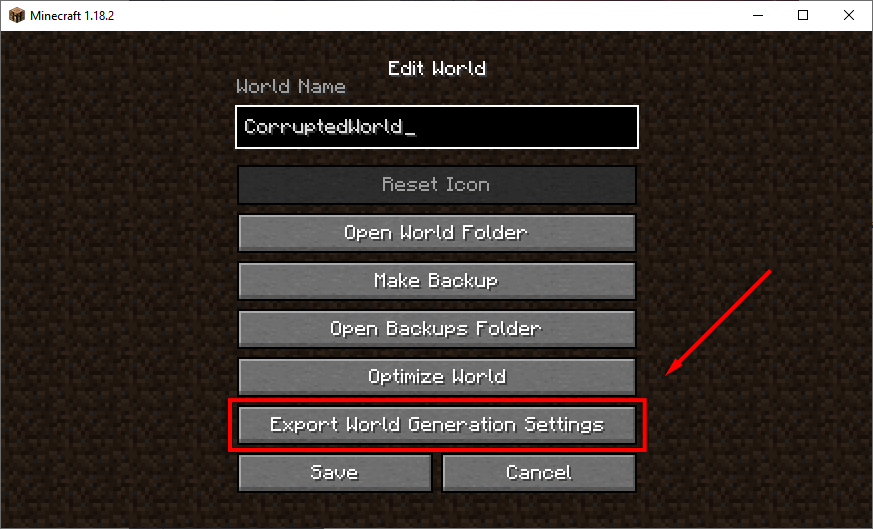
- 回到世界菜單。 單擊創建新世界並將世界命名為與原始世界相同。
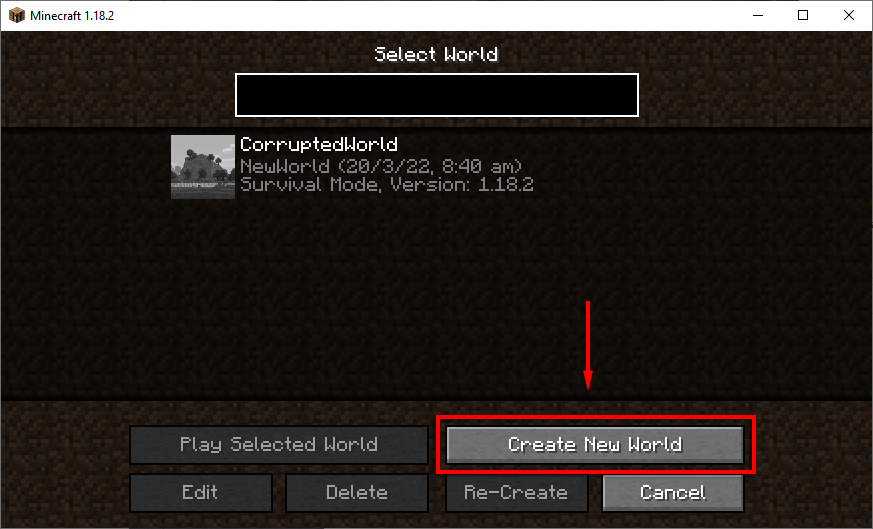
- 選擇更多世界選項。
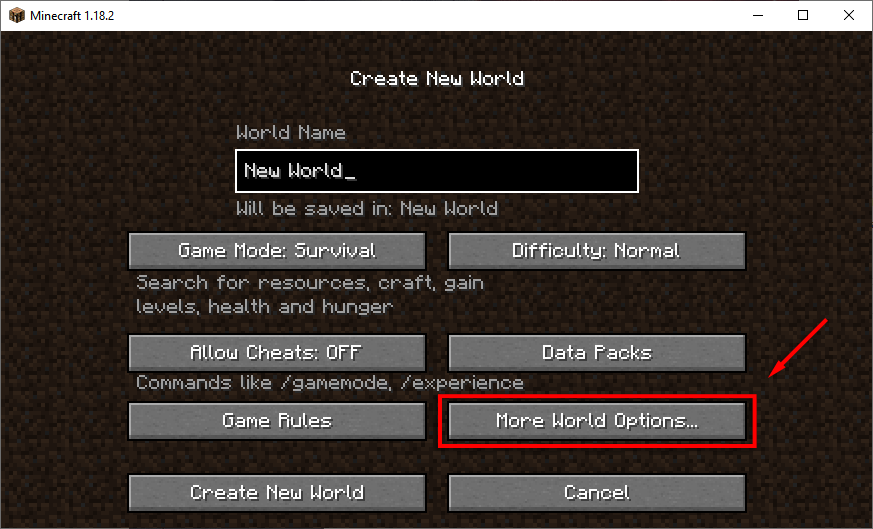
- 單擊導入設置。 這將打開文件資源管理器。
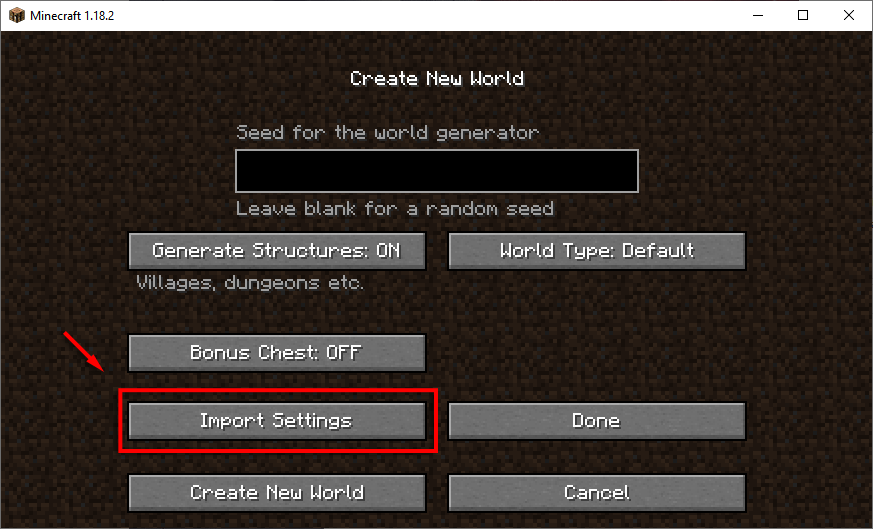
- 在地址欄中,鍵入%appdata% 。
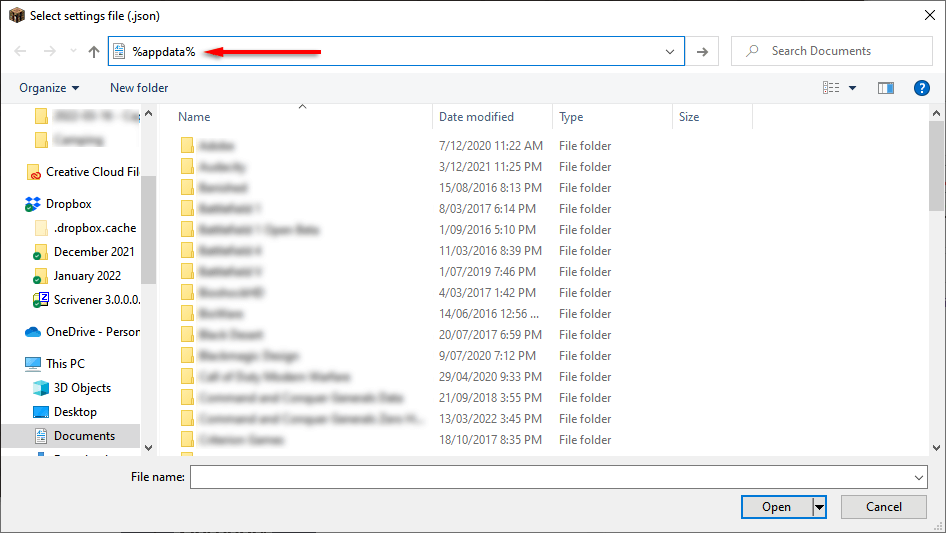
- 打開.minecraft 。
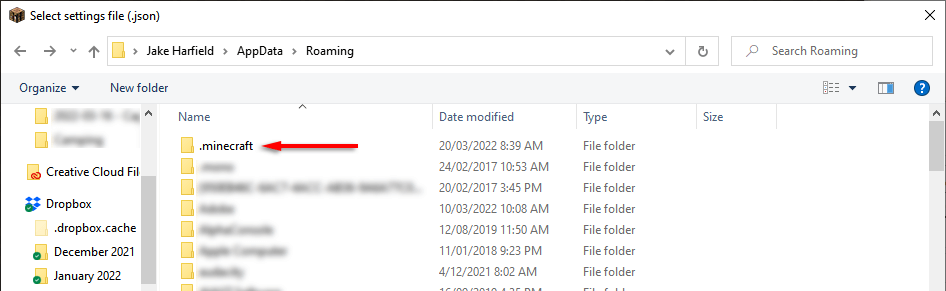
- 雙擊保存。 這是您的 Minecraft 世界文件夾所在的位置。

- 打開您的CorruptedWorld ,選擇文件worldgen_settings_export.json並單擊Open 。 等待世界生成,然後關閉 Minecraft。

如果這不起作用,請繼續進行下面更詳細的修復。
PC上損壞世界的更長修復
如果快速修復對您不起作用,手動創建新世界並複制舊遊戲文件可以解決問題。 此修復應該適用於 Windows 上的 Java 版和基岩版。
這個過程也應該在 Mac 上運行,但遊戲文件保存在隱藏的 Library/Application Support 文件夾中。
第 1 步:創建一個新世界
第一步是使用啟動器打開Minecraft ,並使用與原始世界相同的種子創建一個新世界。 如果您手頭沒有種子,您可以按照第一個修復中的指南找到它。
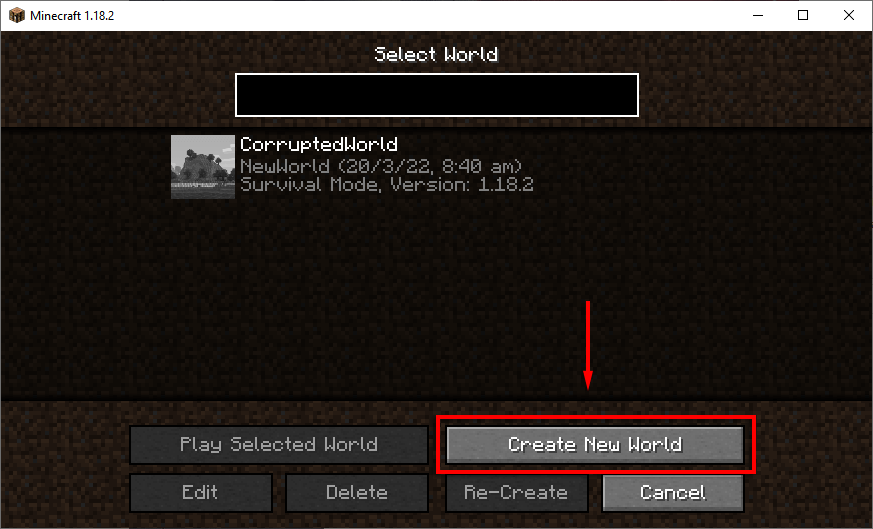
第 2 步:傳輸 Level.dat 文件
下一步是將必要的文件傳輸到您的新世界。 我們建議在執行此步驟之前創建您的世界的備份。 我們將在下面介紹如何執行此操作。
要傳輸世界文件:
- 按Windows 鍵+ R打開運行。
- 鍵入%appdata%並按Enter 。
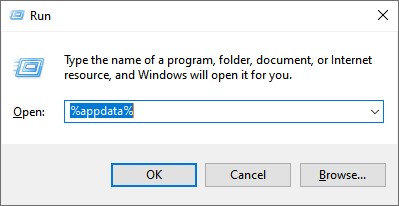
3. 雙擊.minecraft 。
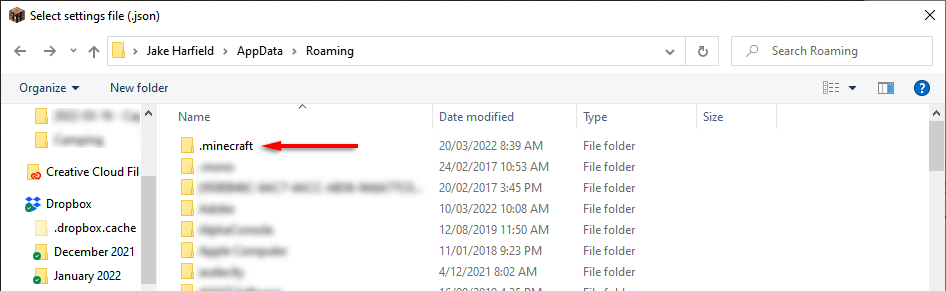
4. 雙擊保存文件夾。

5. 打開CorruptedWorld並找到level.dat 、 level.dat_mcr (並不總是存在)、 level.dat_old和session.lock 。 右鍵單擊並將這些文件中的每一個複制/粘貼到您的新世界文件夾中。 在 Minecraft 基岩版上,您只需要傳輸level.dat 。

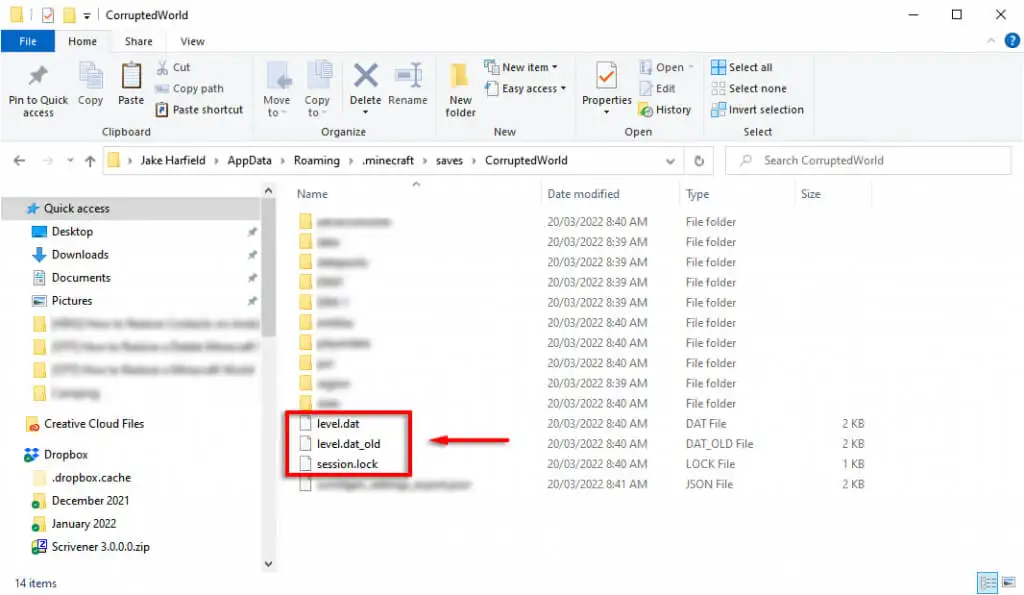
6. 重啟 Minecraft 並加載你的世界。
如何從備份中恢復 Minecraft 世界
如果您有 Minecraft 世界的備份文件夾,則恢復您的世界很容易。 您所要做的就是將備份副本世界轉移到您的保存文件夾中。
注意:我們建議您在執行此操作之前創建已保存遊戲的備份,因為它會刪除您的本地保存。 您可以在遊戲中通過選擇您的世界、單擊編輯並選擇製作備份來完成此操作。 備份存儲在 .minecraft 文件夾中的第二個名為backups的文件夾中。
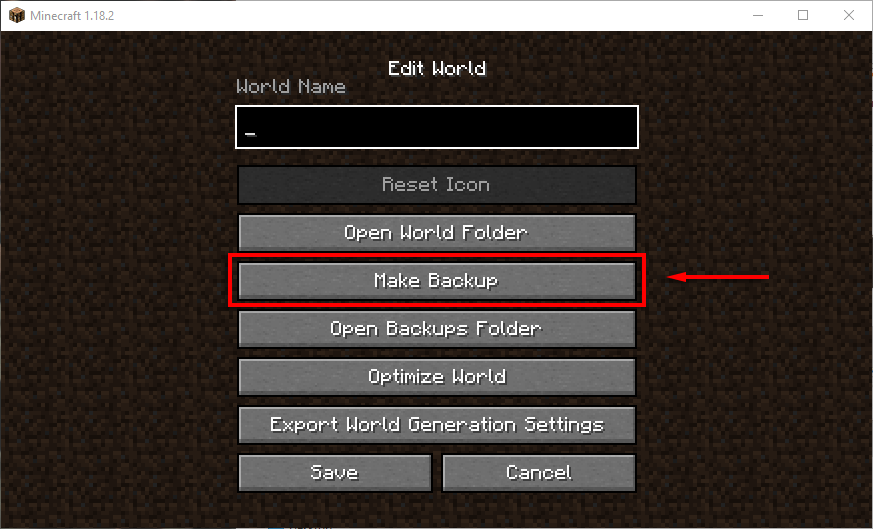
如何在 PC/Mac 上恢復您的世界
要在 PC 上恢復備份的 Minecraft 世界,只需導航到上述遊戲保存文件夾,刪除損壞的世界,然後將備份世界複製/粘貼到那裡。 Mac 的過程與此相同。 要在 Mac 或 Windows 上輕鬆找到您的遊戲文件,請打開 Minecraft,單擊損壞的世界,選擇編輯,然後單擊打開備份文件夾。
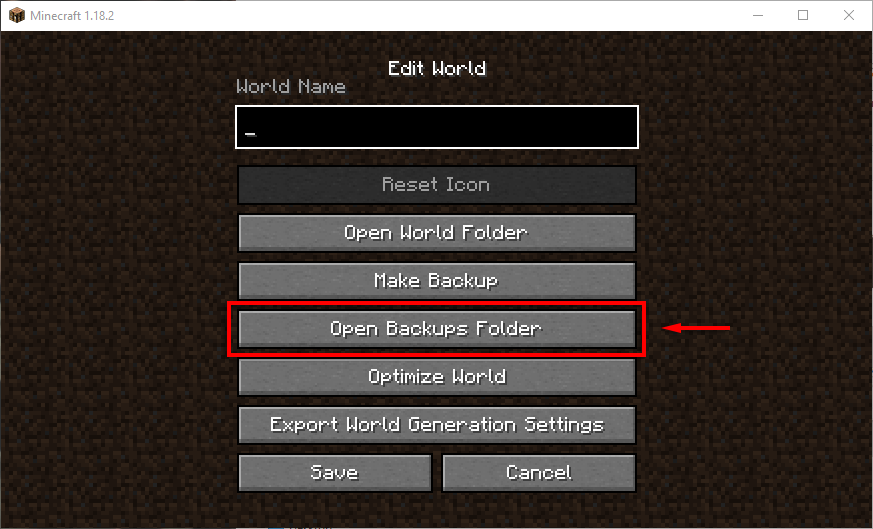
如何在袖珍版上恢復你的世界
如果您在 Android 或 iPhone 上玩 Minecraft,Minecraft PE 現在會嘗試自動修復損壞的存檔(從 Pocket Edition v0.11.0 alpha 開始)。 如果這不起作用,您可以嘗試通過訪問手機的自動備份(例如,三星備份、谷歌備份或 iOS 上的 iCloud)來恢復您保存的文件。 希望這些已經備份了您的 Minecraft 數據,並能夠恢復您的世界。
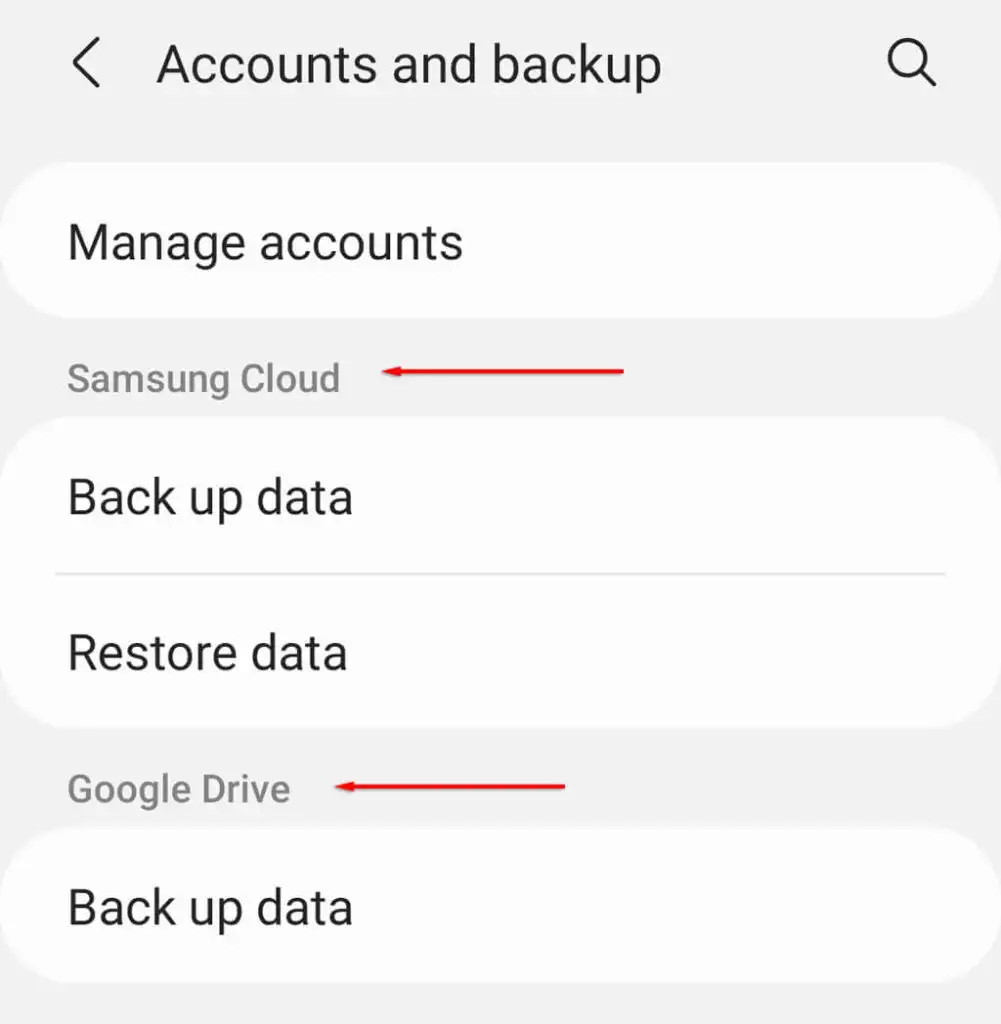
如果您不知道,以下是在 Android 和 iPhone 上備份和恢復數據的方法。
如何在控制台上恢復您的世界
在 Xbox 和 PlayStation 上,還原世界的過程完全不同。
在 Xbox 上:
- 卸載我的世界。
- 通過導航到系統>存儲>清除本地保存的遊戲來刪除保存的遊戲數據。
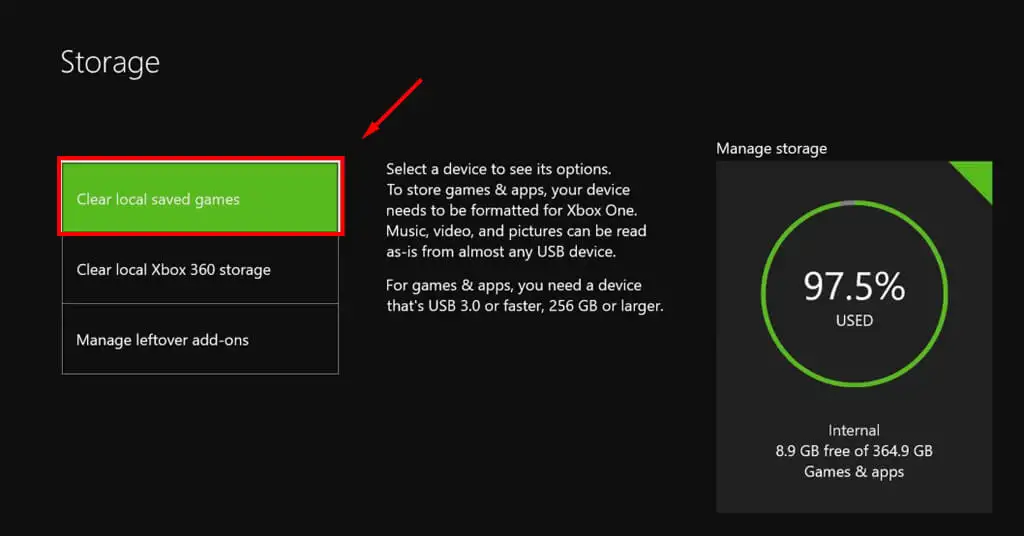
- 通過導航到網絡>網絡設置>高級設置>備用 MAC 地址>清除來清除您的 MAC 地址。
- 重新安裝 Minecraft 並啟動它。 它應該從 Xbox Live 的雲備份服務器同步您的存檔。
在 PlayStation 上:
要在 PlayStation 上恢復已保存的世界,您需要在遊戲損壞之前擁有 PS Plus 帳戶。 要恢復您的世界,請打開Settings > Application Saved Data Management > Saved Data in Online Storage 。
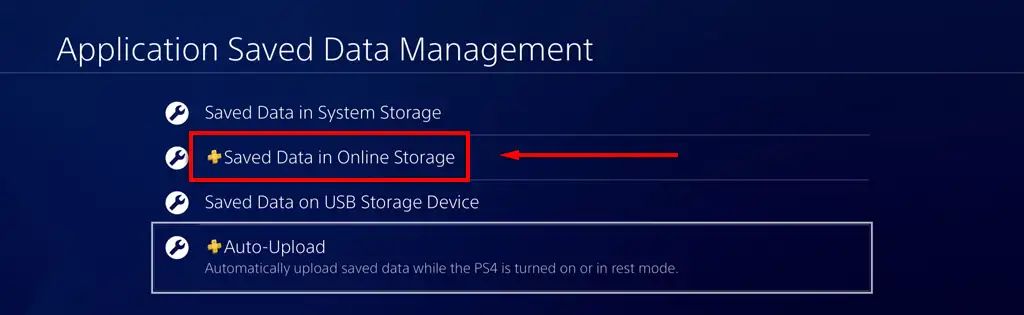
在這裡,選擇下載到系統存儲,然後選擇要恢復的世界並選擇下載。
如何在 Windows PC 上恢復以前的版本
Minecraft 會自動為您在 Microsoft Windows 上的每個世界存儲備份文件。 當然,回到這一點意味著你會失去一些進步,但這總比完全失去世界要好。
要恢復到之前的 Minecraft 世界版本:
- 如上所述導航到保存文件夾。

- 找到您的世界,然後雙擊該文件夾。

- 找到文件level.dat並將其複製到另一個位置以創建備份。 然後,從世界文件夾中刪除該文件。
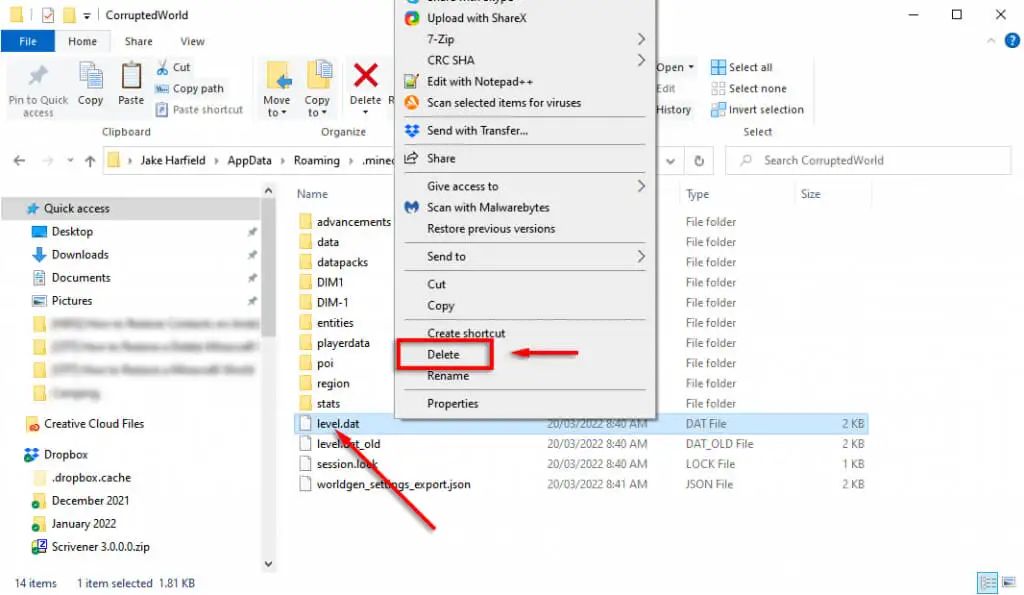
- 將level.dat_old重命名為level.dat 。

- 重新加載 Minecraft 並查看您的世界現在是否正常運行。
問題是,你將從一個隨機位置開始(通常離你的構建非常遠)並且必須找到它們,所以希望你能寫下坐標。 此外,任何有關模組、插件或插件的信息都將丟失,並且您的庫存將是空的。 不幸的是,這些都是這種方法無法避免的問題。
如何部分恢復你的世界
如果沒有其他方法,並且您不知道原始世界種子,仍然可以部分恢復您的 Minecraft 世界。 為此:
- 使用任何種子和名稱創建一個新世界。
- 如上所述導航到您的世界文件夾,然後將 CorruptedWorld level.dat文件傳輸到您的新世界文件夾中。
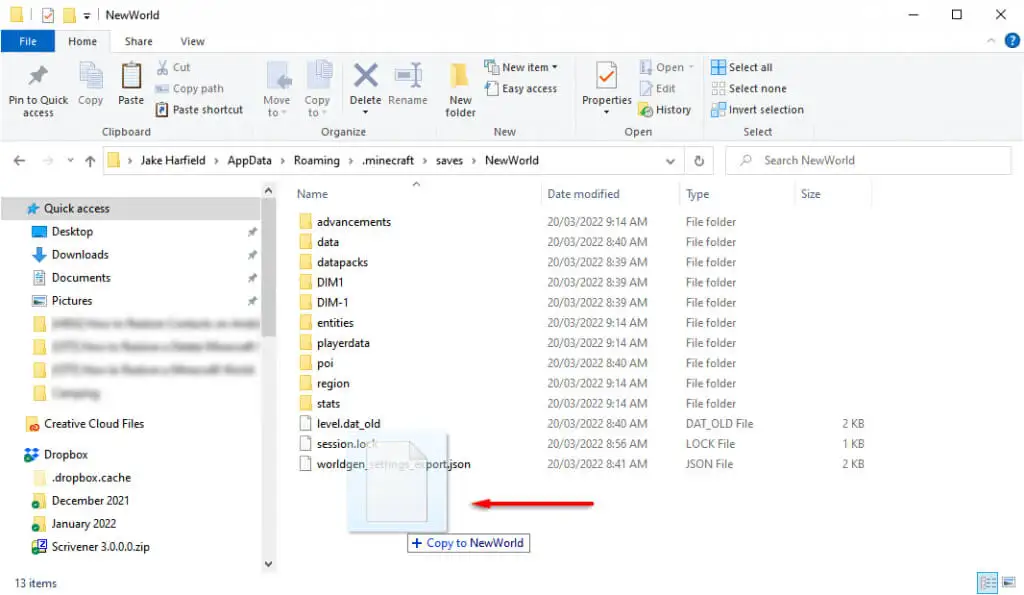
- 打開Minecraft並加載您的新世界。 您在原始世界中保存的所有塊都將加載到新種子中。 然而,在新世界和舊世界之間可能會有大的懸崖/奇怪的地層,它們沒有排成一行。
備份您的數據是最安全的選擇
希望這些方法可以幫助您恢復損壞的 Minecraft 文件,並且您可以重新開始遊戲。 請記住,保護您的 Minecraft 存檔(以及您的所有個人數據)的最佳選擇是經常創建數據備份。
